Música – Sony SmartWatch 3 SWR50 Manual del usuario
Página 22
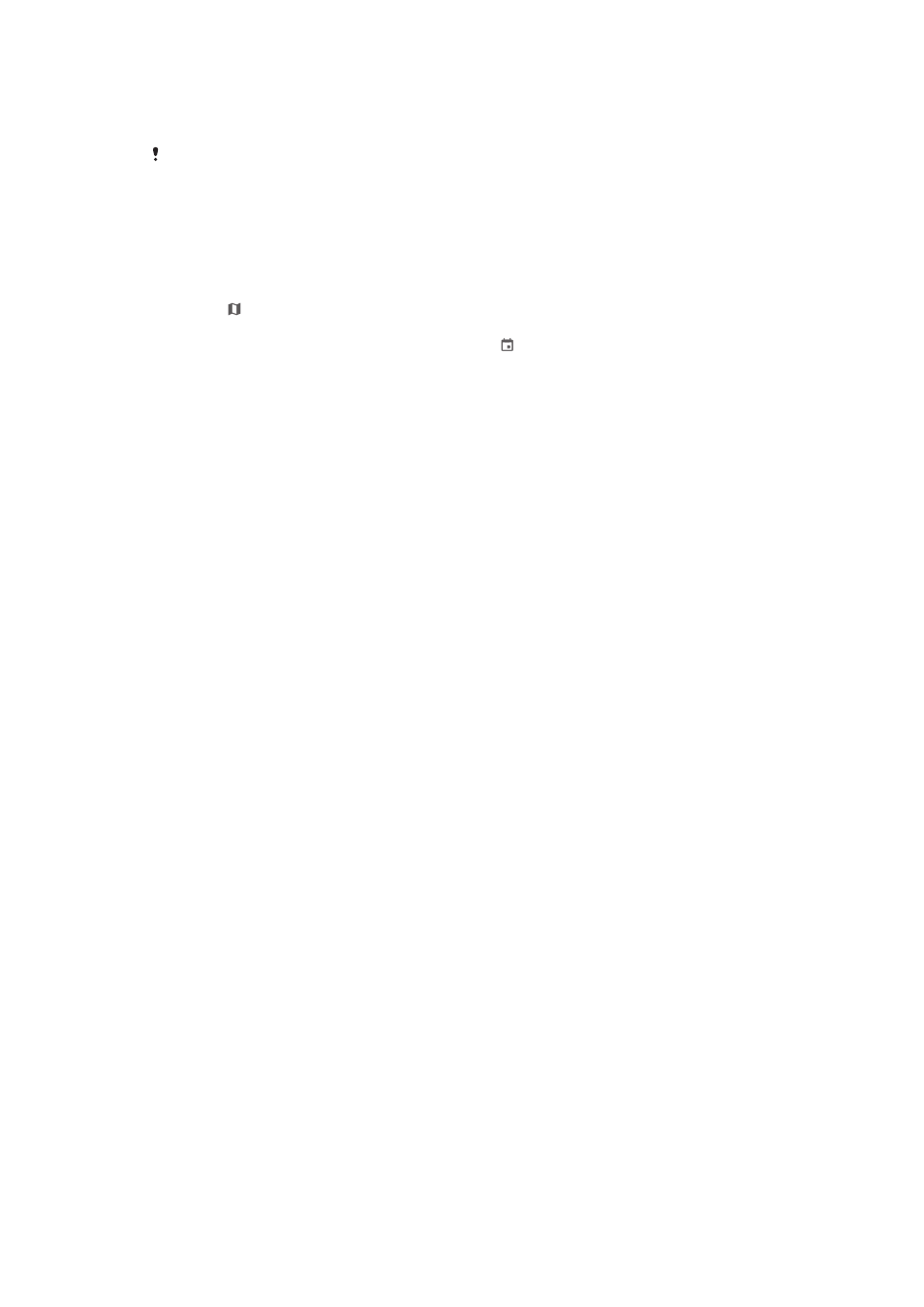
posteriormente las estadísticas generadas a partir de estos datos en el teléfono o la
tablet cuando esté conectado su SmartWatch 3. Por ejemplo, puede ver sus
desplazamientos en un mapa.
Debe instalar una aplicación compatible como, por ejemplo, Lifelog o My Tracks, para que
funcione la característica descrita anteriormente.
Visualizar sus desplazamientos en la aplicación Lifelog
1
Asegúrese de que tiene instalada la aplicación Lifelog en el teléfono o la tablet
Android™ y de que ha iniciado sesión en la aplicación.
2
En la pantalla principal de aplicaciones del teléfono o la tablet Android™, busque y
puntee
Lifelog.
3
Puntee . Los detalles de su desplazamiento actual aparecen en el teléfono o
tablet.
4
Para ver los desplazamientos anteriores, puntee y, a continuación, seleccione
la fecha que desee.
Música
Al escuchar música en el teléfono o tablet Android™ (mediante una aplicación de
reproducción de música, como la aplicación Música de Sony, por ejemplo), aparece una
tarjeta con la canción en el SmartWatch 3. Esta tarjeta de música ofrece información
básica acerca de la canción y permite controlar la reproducción. Por ejemplo, puede
pausar, reproducir y saltar las canciones de forma práctica desde el SmartWatch 3.
También puede descargar música en el SmartWatch 3 desde el teléfono o tablet y
escuchar música mediante unos auriculares Bluetooth
®
conectados. Puede realizar esta
acción incluso si el SmartWatch 3 está desconectado del teléfono o tablet, por ejemplo,
cuando sale a correr y se deja estos dispositivos en casa.
Descargar música en el SmartWatch 3
Puede descargar listas de reproducción completas guardadas en el teléfono o tablet en
el SmartWatch 3 mediante la aplicación Música. Puede realizar este mismo
procedimiento con la aplicación Google Play Music.
Para descargar una lista de reproducción mediante la aplicación Música
1
Asegúrese de que el nivel de batería del SmartWatch 3 es del 50 % o más, o de
que el cargador está conectado a SmartWatch 3.
2
En la pantalla principal de aplicaciones del móvil o tablet Android™, busque y
puntee
Música.
3
Para abrir el menú de la pantalla de inicio de Música, arrastre el borde izquierdo
de la pantalla hacia la derecha.
4
Puntee
Listas de reproducción y, a continuación, seleccione la lista de
reproducción que desea descargar en el SmartWatch 3.
5
Arrastre el control deslizante situado junto a
Sincronizar con SmartWatch 3 para
activar la función de descarga de una lista de reproducción. Aparecerá una tarjeta
que indica el progreso de la descarga en el SmartWatch 3.
Es posible que deba actualizar la aplicación Música a la versión más reciente para descargar
listas de reproducción en el SmartWatch 3.
Las listas de reproducción descargadas en el SmartWatch 3 se eliminan cuando desactiva la
función
Sincronizar con SmartWatch 3 en la aplicación Música.
22
Esta es una versión para Internet de esta publicación. © Imprimir sólo para uso privado.